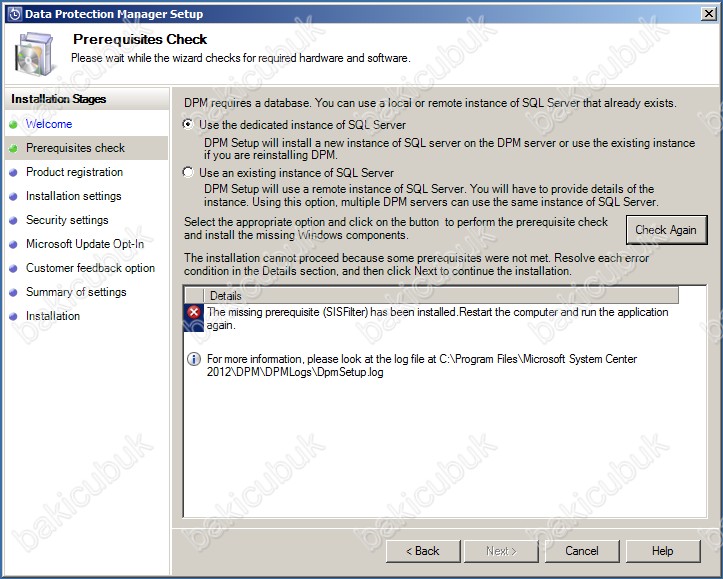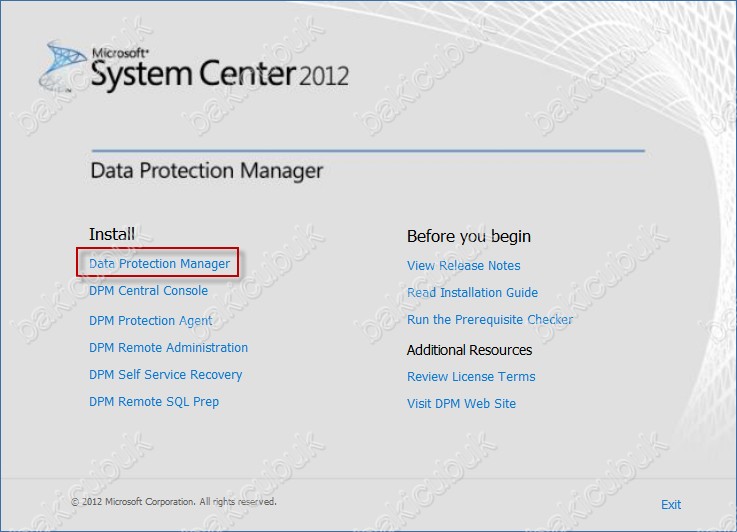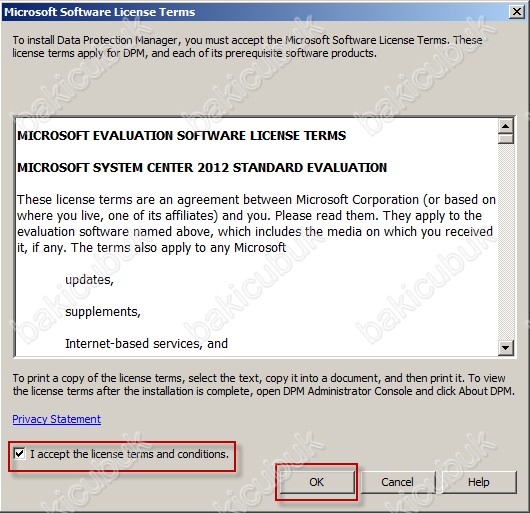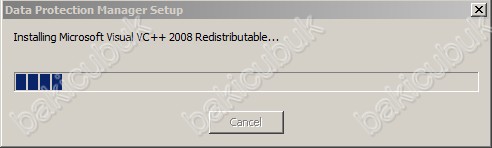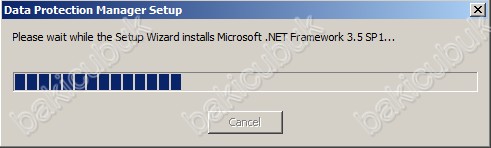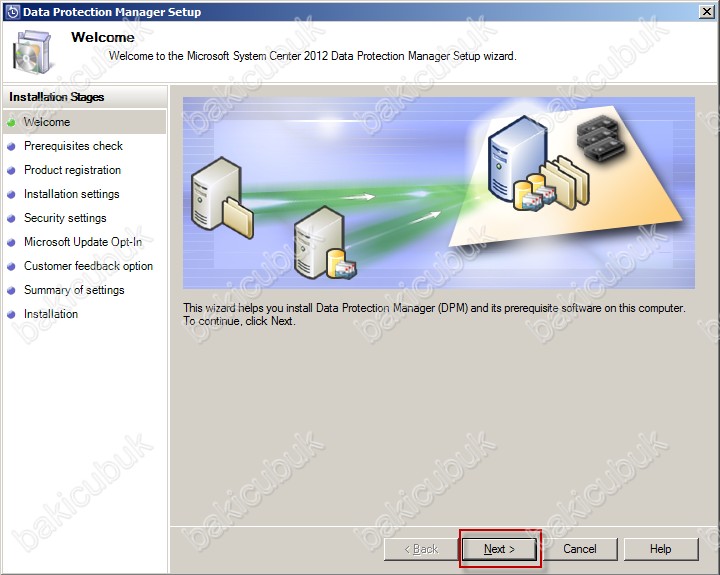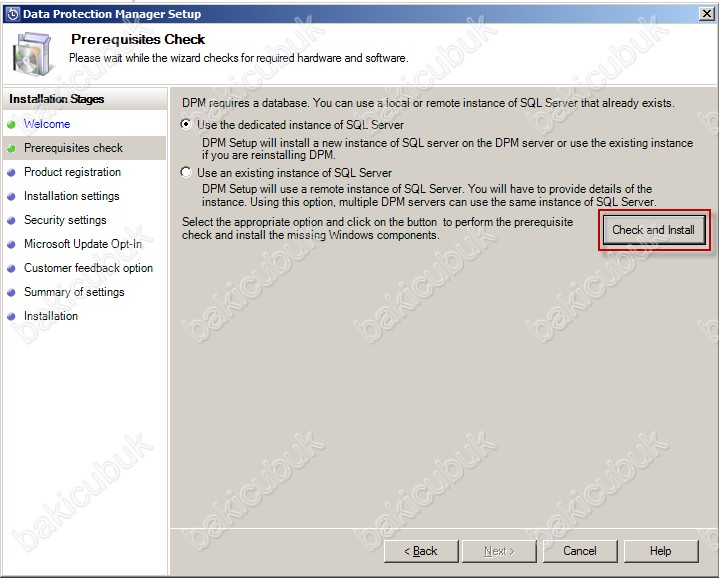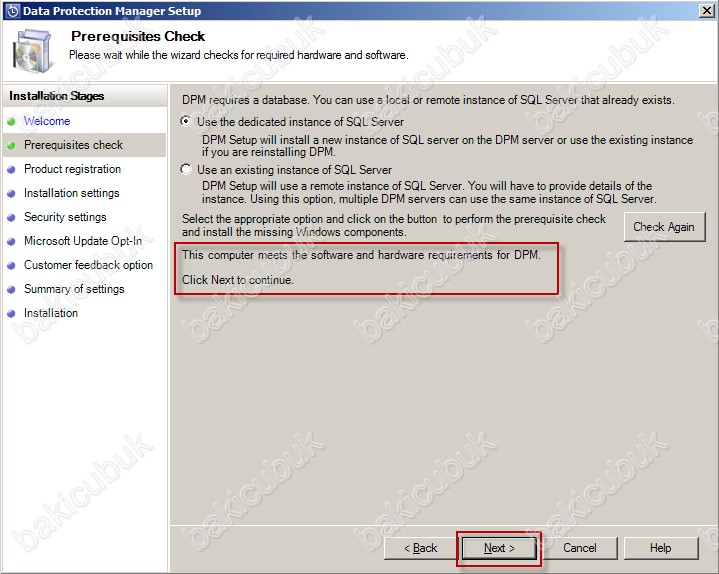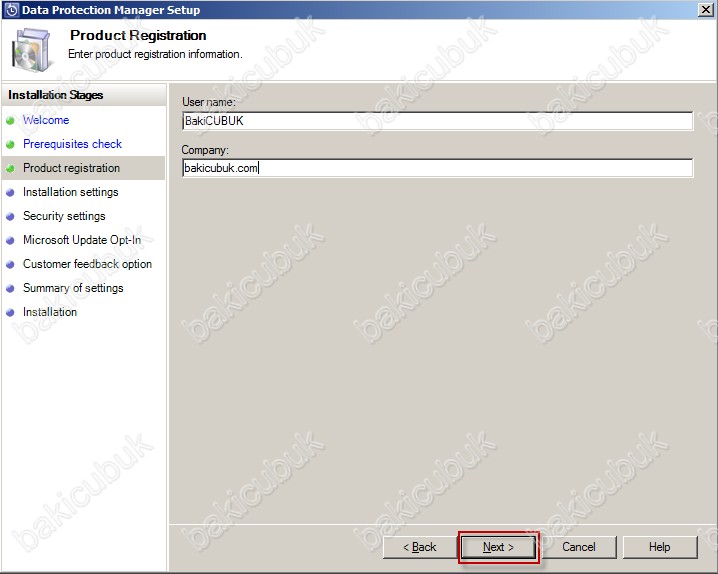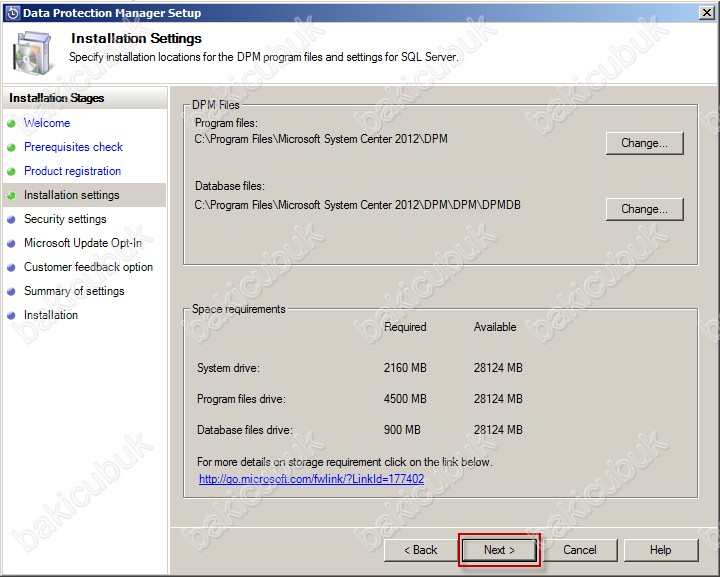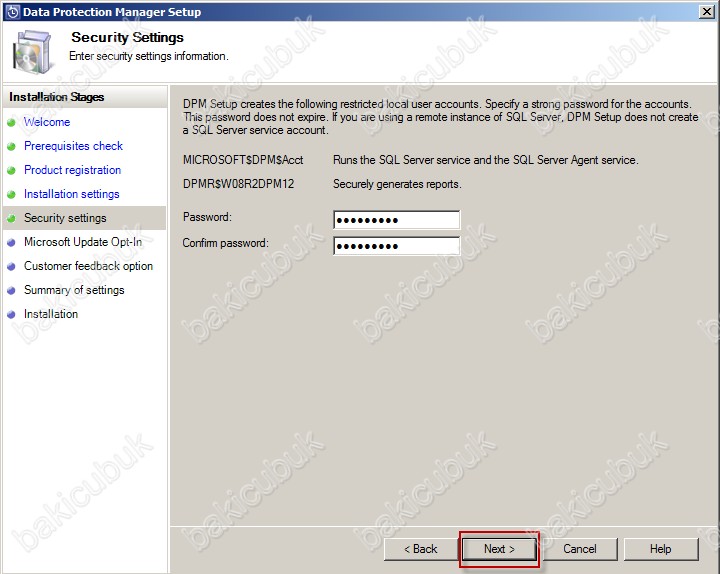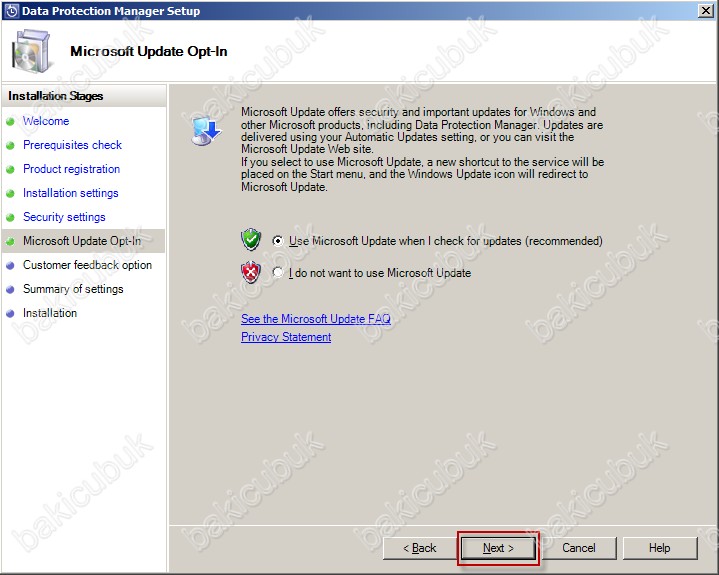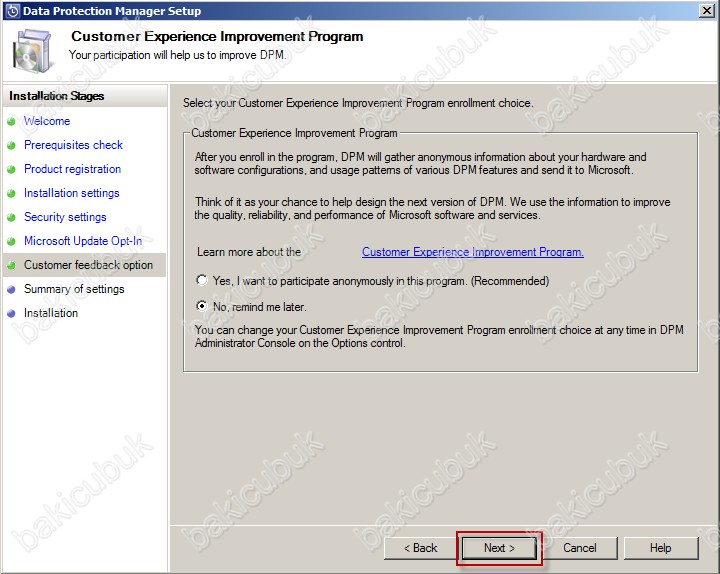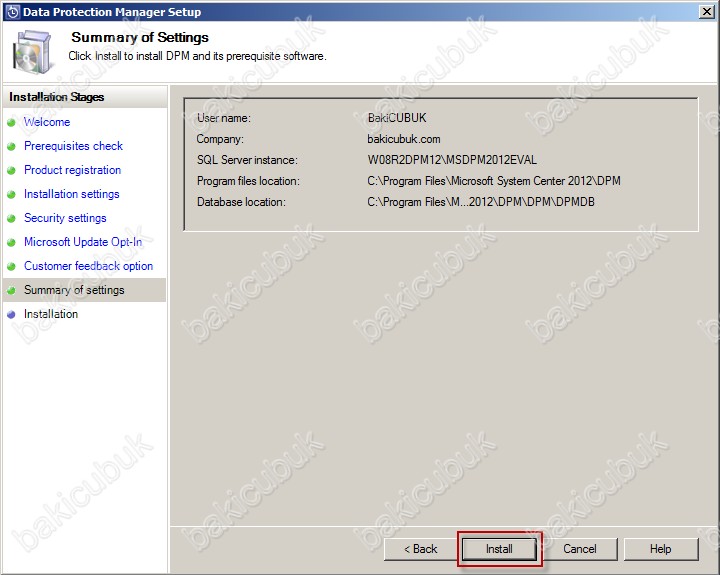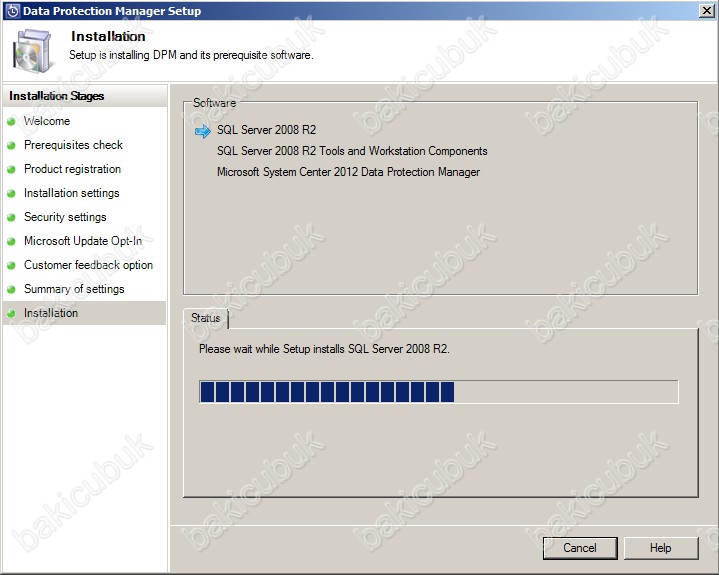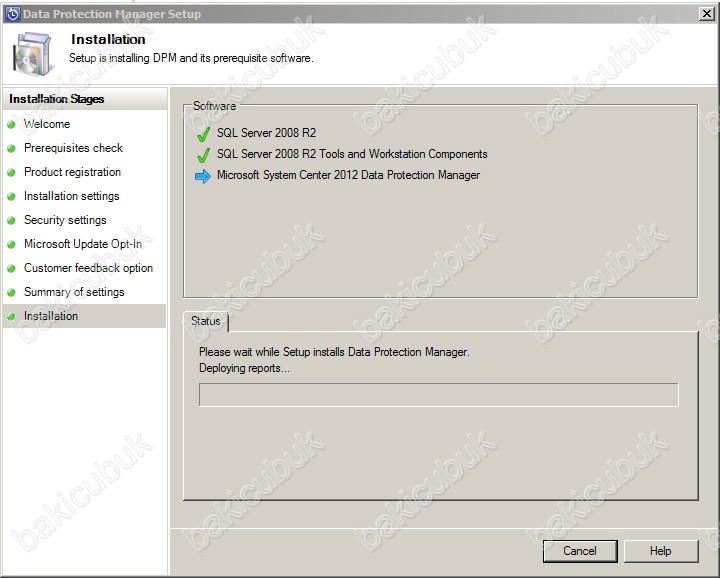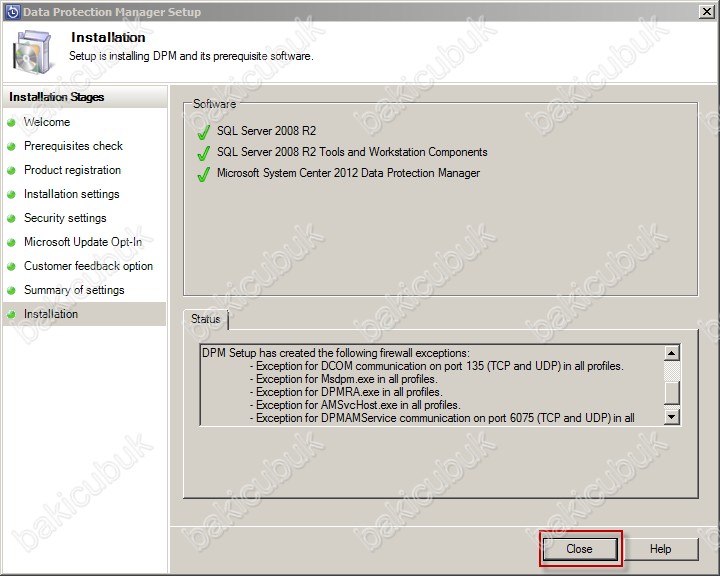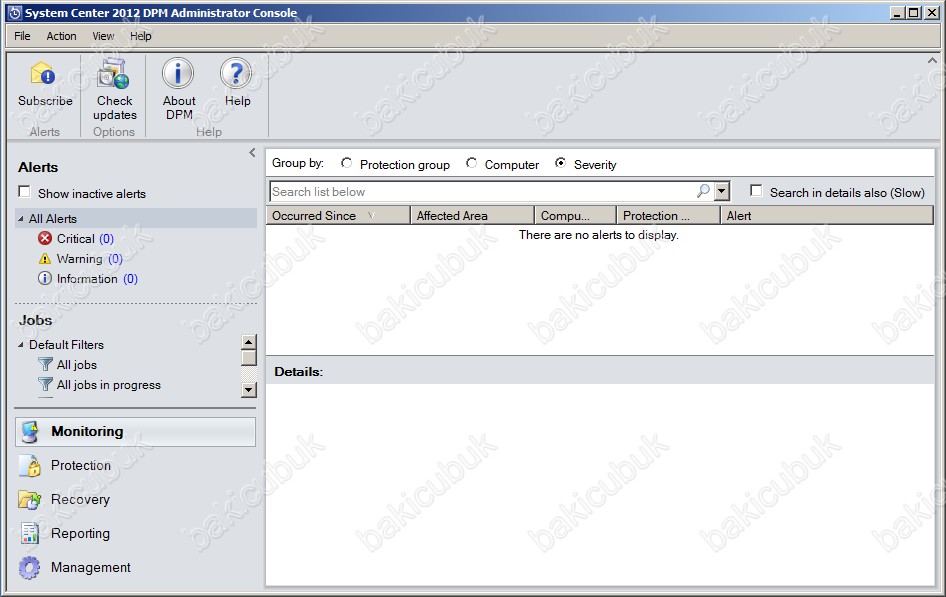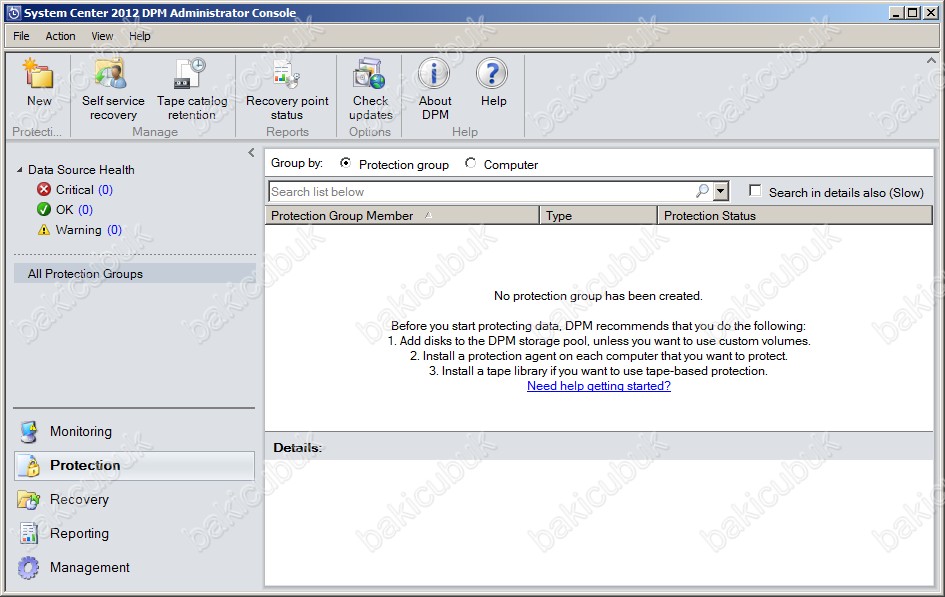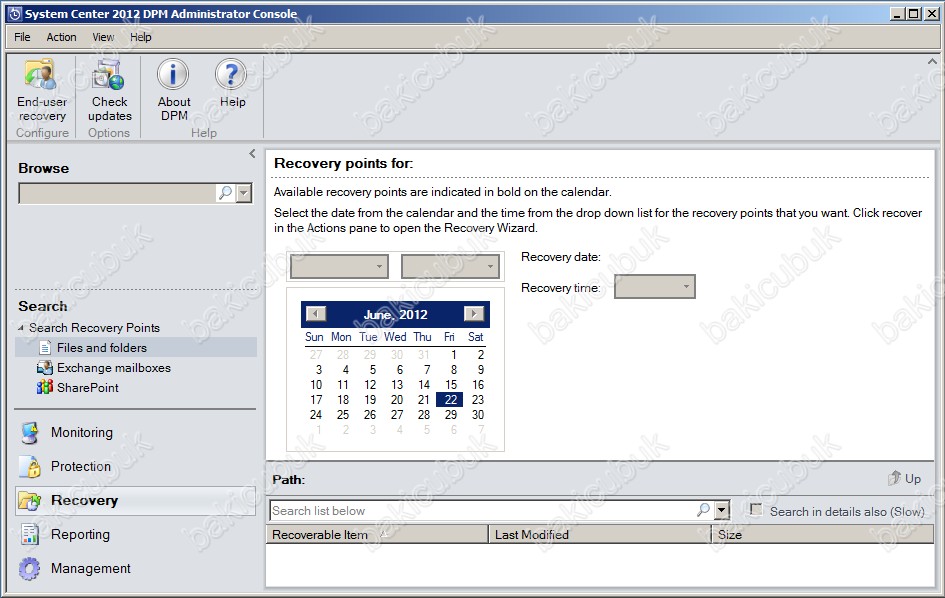Merhaba
Bu yazimizda System Center Ailesinin Backuplama yazilimi olan Data Protection Manager 2012 kurulumunu anlatiyor olacağım. Kurulumuma geçmeden önce Data Protection Manager 2012 ile ilgili bazi bilgileri sizlere paylaşmak istiyorum.
- System Center Data Protection Manager 2012 Database olarak Clustered ve Mirrored olarak çalışan SQL Server desteklemez.
- System Center Data Protection Manager 2012 SQL Denali desteklemez.
- Domain Controller üzerinde çalışan bir SQL Server’ın Database olarak kullanılması desteklenmez. (Domain Controller üstüne SQL kurmak Microsoft tarafından da önerilmemektedir.)
- System Center Data Protection Manager 2012 sadece kendisine ayrılmış SQL instance üstüne kurulmasını ister. Aynı SQL sunucuda aynı instance paylaşan başka bir ürünle birlikte kurulamaz.
- İşletim sistemi kurulum mutlaka İngilizce olarak kurulmalıdır Bölge dil ayarları English ( United States) olmalıdır. Özellikle Türkçe desteği olmadığı burada belirtilmiştir.
-
Aşağıdaki işletim sistemleri üzerinde çalışabilir. 64 Bit bir işletim sistemi olması zorunludur.
- Windows Server 2008, Standard and Enterprise Editions
- Windows Server 2008 SP2, Standard and Enterprise Editions
- Windows Server 2008 R2, Standard and Enterprise Editions
- Windows Server 2008 R2 SP1, Standard and Enterprise Editions
-
System Center Data Protection Manager 2012 yönetim konsolu aşağıdaki sistemler üzerinde kurulabilir.YENİ Gelen bir özellik.
- Windows 7
- Windows Vista
- Windows Server 2008 R2
- Windows Server 2008
-
Desteklenen Storage türleri ve bilgilendirmeler ( Yedek alabileceğiniz ortamlar )
- Eğer depolama havuzu için bir SAN kullanıyorsanız, Data Protection Manager 2012’in kullandığı disk için ayrı bir LUN oluşturulması şiddetle önerilir.
- Direct attached storage ( DAS )
- Fiber Channel storage area network ( SAN )
- iSCSI storage device or SAN
- IDE – SATA – SCSI – SAS Local’e takılan HDD’ler
- Hiçbir USB/1394 Diskler DESTEKLENMEMEKTEDİR!
- 1.5 TB’dan büyük disk/LUN kullanılması önerilmemektedir.http://technet.microsoft.com/en-us/library/hh757941.asp
- Diskler GPT Dynamic disk olmalı
-
HYPERV DESTEKLERİ
- Data Protection Manager 2012 depolama havuzu diskleri VHD olamaz.
- iSCSI bağlı disklerde olabilir veya Pass thru diskler olabilir.
- Pass-through disk with host direct attached storage ( DAS)
- Pass-through iSCSI LUN which is attached to host.
- Pass-through FC LUN which is attached to host.
- iSCSI target LUN which is connected to DPM virtual machine directly.
- Data Protection Manager 2012 depolama havuzu diskleri VHD olamaz.
-
Limitler
- 600 tane volume
- 300 tane replica volume
- 300 tane recovery point volume
-
System Center Data Protection Manager 2012 yazılımını Windows Server 2008, Windows Server 2008 SP2, Windows Server 2008 R2, Windows Server 2008 R2 SP1 işletim sistemlerinin üzerine yükleyebiliriz.
System Center Data Protection Manager 2012 Kurulama başlamadan önce dikkat etmemiz gerekenler;
- İşletim sistemi güncel yamaları yüklemek
- Windows Advanced Firewall üzerinden ihtiyaç duyulan portalara izin vermek / kapatmak,
- Windows UAC Kapalı durumda olması,
- ConfigureIE ESC nin off duruma getirilmesi
- Bütün bölgesel ayarların English ( United States) olmasıdır.
- Data Protection Manager 2012 sunucusunu kurabilmek için kurulacak olan sunucunun etki alanı üyesi olması gerekmektedir. Data Protection Manager 2012 çalışma grubu sunucuları üzerine yüklenemez.
Bu hatayi düzeltmek için cmd satirinda
start /wait ocsetup.exe SIS-Limited /quiet /norestart
komutu çalıştırıyoruz.
Bu işlemeleri tamamladıktan sonra kuruluma geçebiliriz.
System Center Data Protection Manager 2012 iso’nu çalıştırıyoruz.
Karşımıza gelen Wizard ekraninda Install bölümünde bulunan Data Protection Manager tıklayarak kurulumu başlatıyoruz.
System Center Data Protection Manager 2012 lisans anlaşmasını kabul ediyoruz.
Data Protection Manager 2012 kurulumu için gerekli Microsoft Visual C++ 2008, Microsoft .NET Framework 3.5 SP1 ve diğer kurulum dosyalarının yüklemesini bekliyoruz.
Data Protection Manager 2012 kurulumu için gerekli yazilim ve dosyalarin kurulumlari tamamlandıktan sonra Setup Wizard Welcome Ekranı geliyor karşımıza Data Protection Manager 2012 kurulumunu başlatmak için NEXT diyerek devam ediyorum.
Prerequisites Check ekraninda Data Protection Manager 2012 ile birlikte kurulacak olan SQL Server mevcut sunucu üzerinemi kurulacak yoksa ortamımızda bulunan SQL Server üzerindemi Data Protection Manager 2012 Database tutulacak bunu belirlemiz gerekiyor.
Ben Use the dedicated instance of SQL Server seçiyorum, Data Protection Manager 2012 sunucu üzerine SQL Server kurulmasını ve Data Protection Manager 2012 Database’inin bu SQL Server’da çalışmasını sağlayacağım. Check and Install butonu ile devam ediyoruz.
Data Protection Manager 2012 ile birlikte gelen yeniliklerden bir tanesi birden fazla Data Protection Manager 2012 sunucusu bulunan ortamlarda tek bir tane SQL instance üzerine birden fazla Data Protection Manager 2012 Database barindirabilmektedir.
Prerequisites Check ekraninda Data Protection Manager 2012 kurulumu için gerekli yazilim ve donanım kontrolü başarılı bir şekilde tamamlandı.NEXT diyerek devam ediyoruz.
Product Registration ekraninda Kullanıcı Adı ve Şirket bilgileri bölümlerini doldurarak NEXT diyerek devam ediyoruz.
Installation Settings ekraninda DPM files bölümü altinda Data Protection Manager 2012 kurulacağı dizini ve Data Protection Manager 2012 Database files dizinlerini görmekteyiz.
Space requirements bölümünde Data Protection Manager 2012 kurulumu için sistem üzerinde gerekli olan disk alan bilgilerini görmekteyiz.
Ben default dizinlerde herhangi bir değişiklik yapmadan NEXT diyerek devam ediyorum.
Security Settings ekraninda Data Protection Manager 2012 birlikte kurulacak olan SQL Server servislerinin çalışacağı kullanıcının password bilgilerini girmemiz gerekiyor.
Domain administrator password bilgisini yaziyorum. NEXT diyerek devam ediyorum.
Microsoft Update Opt-In ekraninda Data Protection Manager 2012 güncelleştirmeleri almasını seçiyoruz ve NEXT diyerek devam ediyoruz.
Customer Experiance Improvement Program ekraninda seçimimizi yaparak NEXT diyerek devam ediyoruz.
Summary of Settings ekraninda Data Protection Manager 2012 kurulumu ile ilgili yapmış olduğumuz seçimler ile ilgili bilgi görmekteyiz.
Kurulumu başlatmak için Install diyoruz.
Installation ekraninda SQL Server 2008 R2,SQL Server 2008 R2 toollarin ve Data Protection Manager 2012 kurulduğunu görmekteyiz.
Data Protection Manager 2012 kurulumu başarılı bir şekilde tamamlanıyor.
System Center Data Protection Manager 2012 Administrator Console çalıştırıyorum ve menulere göz atıyorum.
Başka bir yazimizda görüşmek dileğiyle…